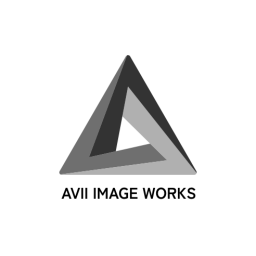動画制作が無料!初心者おすすめツール5選【2024年版パソコン向け】
「動画制作を無料で始めるにはどうすればいいの?」
「初心者でも使いやすいツールを知りたい」
このようなお悩みはありませんか?
この記事では、PC使って無料で動画制作ができるツールを5つ厳選してご紹介します。
さらに、自分に合ったツールを選ぶためのポイントも解説しするので、ぜひ最後までご覧ください。
動画制作でお悩みの方は、お気軽にお問い合わせください。
無料動画制作ツールの選び方
動画制作を無料で行うためのソフトやサイトは数多く存在します。
これらのツールを選ぶポイントとして、動画作りの目的や使いやすさに焦点を当てて考慮することが大切です。具体的には、主に以下の3つが挙げられます。
- 動画制作ツールの要求スペックを確認する
- 制作したい動画に必要な機能を備えているか
- 課金の有無を確認
動画制作ツールの要求スペックを確認する
動画制作ツールを選ぶ際にまず確認したいのは、ツールが問題なく動作するために必要なパソコンのスペックです。
動画制作にあたっては扱うデータ量が大きく、パソコンに負担がかかる場合も多いからです。
例えば、高画質な動画編集を行う場合は、高性能なプロセッサや十分なメモリ容量が求められることがあります。
動作が重いと作業効率が落ちてしまうため、利用する端末がツールの推奨スペックを満たしているかを確認することが大切です。
制作したい動画に必要な機能を備えているか
動画制作ツールを選ぶ際には、あなたが作りたい動画に必要な機能が備えられているかどうかを確認しましょう。
映像のカットやトリミング、テキスト追加、再生速度の調整、音楽の挿入などの基本機能に加え、特殊なエフェクトやカラー調整が必要な場合もあります。
必要な機能が備わっていなければ、外部ツールを使用しなければならず、大きな手間となってしまうでしょう。
さらに、動画ファイルの種類や書き出しサイズ、画面の縦横比(アスペクト比)や画質なども、動画の使用目的に応じて異なります。
機能のほかに、あなたが作りたい動画に必要な設定がそのツールに揃っているかも、チェックしておくと安心です。
課金の有無を確認
無料の動画制作ツールを利用する際には、課金の有無にも注意を払いましょう。
一部のツールでは、無料版だと書き出した動画に透かしやロゴが表示されたり、エクスポート可能な動画の時間が制限されたりするなどの制約があります。
無料で使う場合は、ツールの利用規約や制約事項を事前に確認し、自分の用途に支障がないかを見極めることが大切です。
より完成度の高い動画を制作したい場合は、無料版で機能を試した上で有料版への加入を検討することも視野に入れましょう。
動画制作が無料でできるおすすめツール5選
数多くあるパソコン向け無料動画制作ツールの中から、初心者でも簡単に使えるものを5つ厳選しました。
- Power Director
- Microsoftフォト レガシ
- iMovie
- Canva
- Clipchamp
ここからは、それぞれについて解説していきます。
Power Director(ソフト)

Power Directorは、初心者から上級者まで幅広いユーザーに対応した動画編集ソフトです。
シンプルで操作しやすい画面が特徴で、映像のカットからトリミング、テキストの追加、エフェクトなどの基本的な編集機能が揃っています。
さらに、クロマキー合成などの高度な加工技術を試すことも可能です。
サポートも充実しており、公式YouTubeチャンネル上や公式サイトのサポートセンターなどでソフトの使い方について詳しく知ることができます。
無料版では書き出した動画に透かしが入るので、削除したい場合は有料のサブスクリプション版への加入が必要です。
Microsoftフォト レガシ(ソフト)
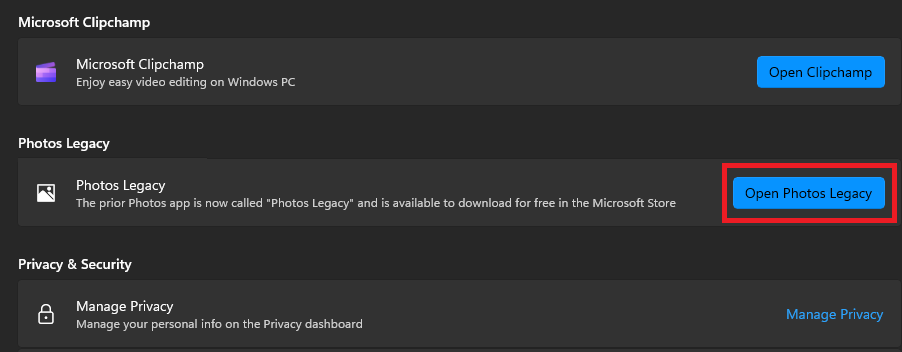
Microsoftフォトは「Microsoft Store」でインストールできるWindows向けで無料の画像・動画編集ソフトです。
クラウドと連携して画像や動画を管理する機能があるため、デバイス間で簡単に素材をやり取りすることができます。
簡易的な動画編集ツールが組み込まれており、映像のカットやトリミング、テキスト追加、フィルターなどの機能も利用可能です。
動画編集専門のソフトではないため高度な動画制作には不向きですが、複数の写真や動画を集めて1本の動画にしたり、BGMをつけたりといった編集作業に慣れるには便利なソフトと言えるでしょう。
iMovie(ソフト)
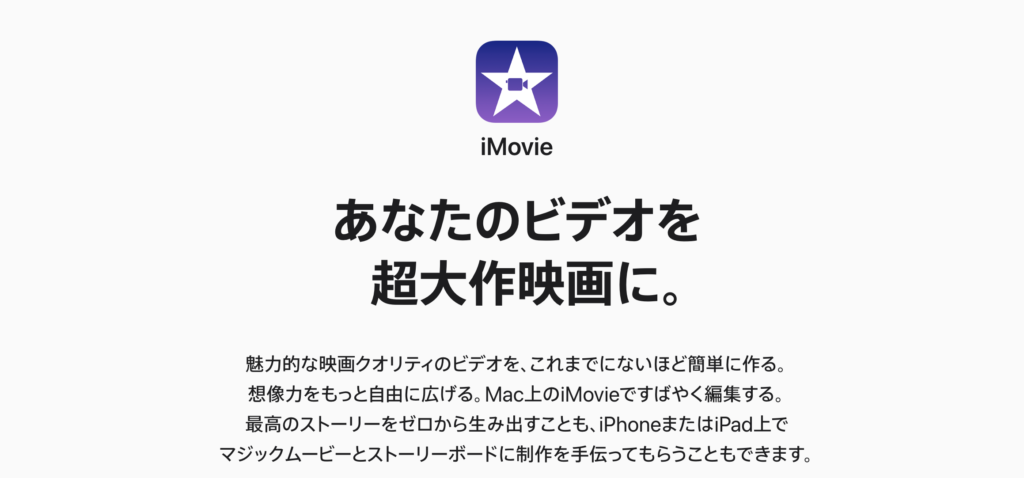
出典:iMovie
iMovieはApple製品に標準搭載されている動画編集ソフトです。
iOS端末同士の連携も簡単で、Macで作成したプロジェクトをiPhoneやiPadに転送することもできます。
トランジションやエフェクトなど、基本的な動画編集が一通りできる機能がついており、背景素材も充実しているため、初心者でもスムーズに作業を進められます。
また、4Kビデオに対応しているので、高画質な動画を作成できる点も魅力の一つです。
内蔵された音楽のほか、iTunesライブラリにある曲を使ってサウンドトラックを制作することも可能となります。
凝った編集はできませんが、課金の必要がないため安心して編集を進められるツールと言えるでしょう。
Canva(サイト)
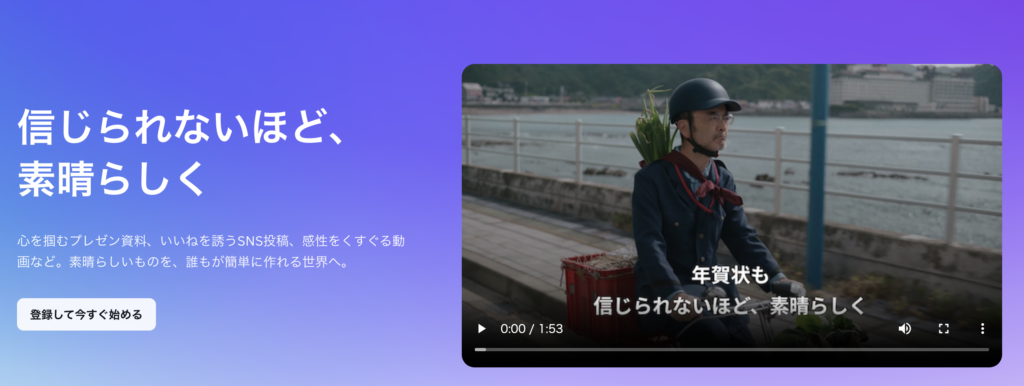
出典:Canva
Canvaはデザイン初心者にも人気の高いオンラインクリエイティブツールであり、動画編集機能も充実しています。
ブラウザ上で操作するため、ソフトのインストールが不要で、無料会員登録をすればどのデバイスからも同じプロジェクトを使用できます。
動画テンプレートが豊富に揃っており、作りたい動画の雰囲気に合わせて簡単にカスタマイズできるほか、豊富な種類のテキストやグラフィックでおしゃれな動画を制作することができるのがおすすめポイントです。
短時間で見栄えの良い動画に仕上げたい方にはぴったりのツールだと言えるでしょう。
Clipchamp(サイト)
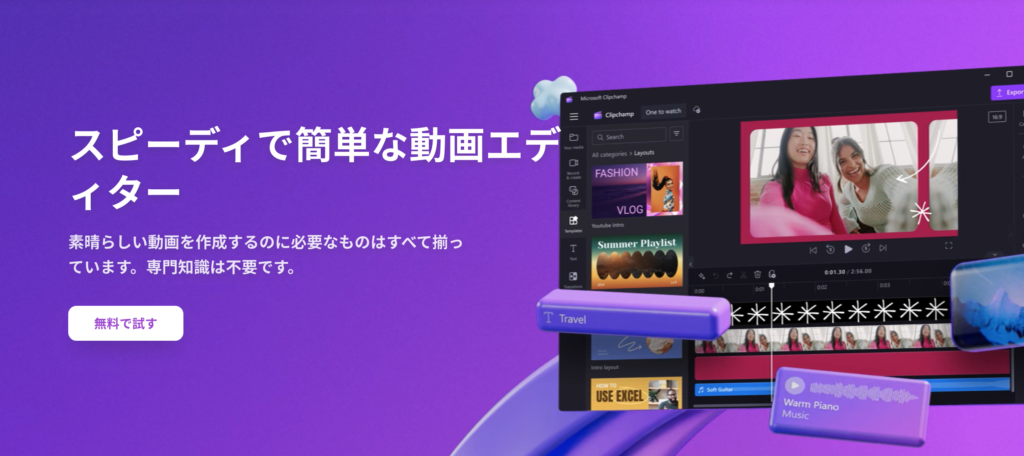
出典:ClipChamp
Clipchampは、初心者向けのオンライン動画編集ツールです。
ブラウザ上で操作するため、インターネット接続があればソフトをインストールすることなく使用することができ、無料会員登録をすれば端末に依存せずに作業を進められます。
基本的な編集機能に加え、SNSやビジネスシーンに向けた動画テンプレートが豊富に用意されており、用途に合わせて活用することができます。
無料版でも十分に活用できますが、サブスプリクション版に加入するとより多くの素材を使うことができるほか、4K映像の書き出しも可能です。
まとめ:無料ツールで気軽に動画制作を始めよう
動画制作を無料で行えるツールには、それぞれ特徴や強みがあります。
その中でも初心者にとっては、操作が簡単かつ基本機能が備わっているツールを選ぶのがおすすめです。
今回解説したツールを活用することで、気軽に動画編集を始めることができ、目的に合った動画を作成することができるようになるでしょう。
動画制作・映像制作についてお悩みの場合は、お気軽にお問い合わせください。